
YouTube-opas sisältää myös luettelon hyödyllisistä pikakuvakkeista ja tilatuista kanavista
Kuvan luotto: Kuva Googlelta
Vaikka järjestyksellä, jossa YouTube toistaa hauskoja kissavideoita, ei ole erityistä merkitystä, muun tyyppiset soittolistat voivat sisältää videoita, joiden pitäisi toistetaan tietyssä järjestyksessä – esimerkiksi luentoja, podcasteja tai webisodeja. Voit järjestää YouTube-soittolistan uudelleen joko manuaalisesti vetämällä kappaleita ylös ja alas soittolistan muokkausohjelmassa – ominaisuus, johon pääset YouTube-oppaasta – tai automaattisesti muokkaamalla soittolistan asetukset.
Mainos
Tilauksen muokkaaminen manuaalisesti
Vaihe 1
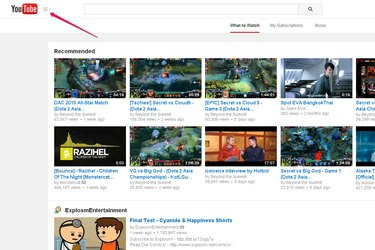
Opaspainike YouTube-logon lähellä
Kuvan luotto: Kuva Googlelta
Vieraile YouTubessa ja kirjaudu sisään verkkosivustolle. Avaa opas klikkaamalla sivun yläreunassa olevaa kolmea vaakasuuntaista raitaa YouTube-logon lähellä.
Mainos
Päivän video
Vaihe 2

Luettelo soittolistoista YouTube-oppaassa
Kuvan luotto: Kuva Googlelta
Valitse oppaasta soittolista, jota haluat muokata.
Vaihe 3
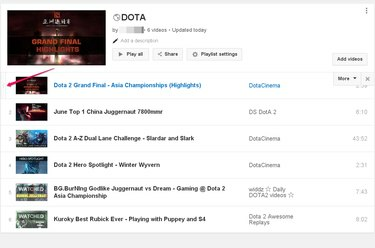
Harmaa palkki videon vasemmassa reunassa
Kuvan luotto: Kuva Googlelta
Vie hiiri ensimmäisen videon vasemman reunan päälle, jota haluat siirtää ylös tai alas luettelossa, kunnes näkyviin tulee harmaa palkki ja hiiren osoitin muuttuu nelipäiseksi nuoleksi.
Mainos
Vaihe 4
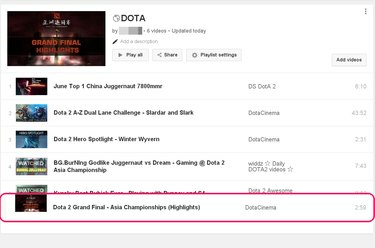
Valittua videota vedetään alas soittolistalla.
Kuvan luotto: Kuva Googlelta
Napsauta ja pidä hiiren painiketta painettuna. Voit nyt vetää videon soittolistan ylempään tai alempaan kohtaan. Kun olet tyytyväinen videon sijaintiin, vapauta hiiren painike. Toista tämä prosessi jokaiselle videolle, jonka sijaintia soittolistassa haluat muokata. YouTube tallentaa automaattisesti tekemäsi muokkaukset soittolistallesi.
Mainos
Soittolistan automaattinen lajittelu
Vaihe 1
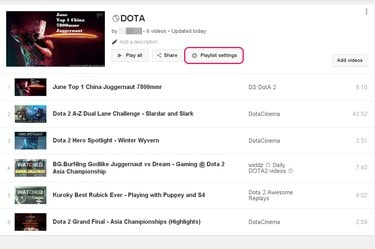
"Soittolistan asetukset" -painiketta soittolistaeditorissa
Kuvan luotto: Kuva Googlelta
Napsauta "Soittolista-asetukset" YouTuben soittolistaeditorissa. Voit avata editorin valitsemalla YouTube-oppaasta muokattavan soittolistan nimen.
Mainos
Vaihe 2
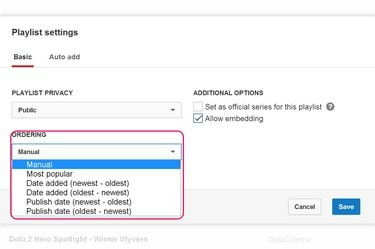
Avattava "Tilaus"-valikko soittolistan asetusikkunassa
Kuvan luotto: Kuva Googlelta
Avaa avattava Tilaus-valikko ja valitse, miten haluat YouTuben lajittelevan soittolistasi – mukaan lukien kaikki siihen myöhemmin lisäämäsi videot.
Vaihe 3

"Tallenna" -painike soittolistan asetusikkunan alaosassa.
Kuvan luotto: Kuva Googlelta
Napsauta "Tallenna" tallentaaksesi uudet soittolista-asetukset.
Kärki
Soittolistan muokkausnäytössä voit myös tehdä muita hyödyllisiä muokkauksia valitulle soittolistalle, kuten muuttaa sen nimeä tai kuvausta.
Varoitus
Julkaisemisen jälkeen YouTube-soittolistan kappaleita ei ole vielä mahdollista järjestää uudelleen YouTube-sovelluksen iOS- tai Android-versiossa.
Mainos



